Control de la distanță al routerului TP-Link (prin internet)
Puteți controla routerul TP-Link nu numai conectându-vă direct la router prin cablu sau prin Wi-Fi, ci și prin internet. Aceasta înseamnă că puteți accesa setările routerului de oriunde. Chiar dacă routerul dvs. este acasă și vă aflați într-un alt oraș sau într-o altă țară. Avem nevoie doar de acces la internet. De asemenea, trebuie să pregătiți un router TP-Link în avans pentru gestionarea de la distanță. Cum să o facă? Vezi această instrucțiune, acum îți voi arăta totul. De ce este absolut necesar acest lucru? Există situații diferite și, uneori, este necesar să puteți modifica de la distanță setările routerului, să gestionați dispozitivele conectate, să reporniți routerul etc.
Există două modalități de a obține acces la distanță la routerul TP-Link:
- Prin intermediul serviciului cloud TP-Link ID.Aceasta este o metodă foarte simplă care funcționează indiferent de ce tip de internet aveți, ce adresă IP externă este emisă de furnizorul dvs. de internet etc. Conexiunea se face printr-un serviciu cloud de la TP-Link. O puteți controla de pe telefon sau tabletă prin intermediul aplicației TP-Link Tether. Dacă aveți nevoie de acces printr-un browser (de la un computer etc.), atunci puteți obține o adresă unică pentru routerul dvs. (utilizând TP-Link DNS). Și utilizați această adresă pentru a accesa interfața web a routerului de pe orice dispozitiv, oriunde vă aflați. Singurul dezavantaj este că nu toate routerele acceptă funcționalitatea cloud. Ar fi mai corect să spunem că în acest moment doar câteva routere noi (și de obicei scumpe) acceptă funcția „TP-Link Cloud” (Archer C8 V3, Archer C9 V3 și V4, Archer C3150 V2 etc.).Cel mai bun mod de a verifica este să accesați Setări și să vedeți dacă există o secțiune TP-Link Cloud acolo.
- Prin adresa IP externă (sau DDNS). Routerul primește o adresă IP externă de la furnizor. Cred că puteți spune că aceasta este adresa unică a routerului de pe Internet. Folosind această adresă, puteți introduce setările routerului TP-Link prin Internet. Această metodă funcționează pe aproape toate routerele. Există însă câteva puncte importante. ISP-ul ar trebui să vă ofere o adresă IP externă albă, nu una gri (mai multe detalii despre aceasta mai târziu în articol). Ei bine, este de dorit, de asemenea, ca adresa IP externă să fie statică (nu se schimbă). Dar dacă aveți chiar și o adresă IP externă dinamică (dar albă), atunci puteți configura DDNS și totul va funcționa.
În primul rând, vom lua în considerare o metodă mai universală care se va potrivi aproape tuturor (a doua metodă, despre care am scris mai sus). Și apoi vă voi arăta cum să configurați accesul de la distanță la un router TP-Link prin serviciul lor cloud proprietar. Dacă aveți noroc și routerul dvs. acceptă această caracteristică.
Acces la setările routerului TP-Link prin Internet (prin IP sau DDNS)
Pentru a înțelege cum funcționează totul și pentru a configura rapid totul, trebuie mai întâi să aflați ce adresă IP oferă furnizorul dvs. de internet routerului. Alb sau gri. Statice sau dinamice. Și dacă problema cu o adresă IP dinamică este rezolvată prin configurarea DDNS, atunci când furnizorul emite o adresă IP WAN gri, nu există nicio modalitate de a configura accesul de la distanță .
În articolul DDNS (DNS dinamic) de pe un router: ce este, cum funcționează și cum să-l folosesc, am vorbit despre el mai detaliat și am arătat în detaliu cum să aflu dacă un furnizor de internet dă o adresă IP albă sau gri. Dacă nu știți ce adresă furnizează furnizorul dvs., urmați linkul de mai sus și stabiliți.
Apoi acționăm în funcție de rezultatele obținute:
- Dacă aveți o adresă IP externă gri ( adresa IP WAN care nu se potrivește cu cea afișată pe site-ul web 2ip.ru în setările routerului), atunci există o singură soluție - comandați serviciul „adresă IP statică” de la furnizorul dvs. Dacă un astfel de serviciu este disponibil. De obicei, acest serviciu este plătit.
- Dacă aveți o adresă IP externă albă și este dinamică , atunci totul va funcționa conform instrucțiunilor de mai jos. Dar setările vor fi indisponibile atunci când furnizorul emite o altă adresă IP, deoarece este dinamică. Soluție: configurați DDNS pe un router TP-Link sau comandați serviciul „Adresă IP statică” de la furnizorul dvs.
- Dacă adresa IP externă este statică (și deci albă). În acest caz, totul este în regulă. Urmați instrucțiunile de mai jos.
Deschideți setările routerului TP-Link și accesați „Securitate” - „Telecomandă” . Trebuie să permitem accesul de la distanță la router.
Nu schimbăm portul, dar în câmpul „Adresa IP a telecomenzii”, trebuie să înregistrați adresa IP externă a dispozitivului pentru care va fi permis accesul la distanță la setările routerului. Sau permiteți accesul pentru toate dispozitivele.
- 0.0.0.0 - accesul de la distanță la router este refuzat.
- 255.255.255.255 - accesul general este disponibil pentru toate dispozitivele (cu adrese diferite).
- O adresă IP specifică. Exemplu: la locul de muncă, computerul nostru (de la care vom controla de la distanță routerul) are o adresă IP externă statică (de exemplu, 158.12.63.89). Înregistrăm această adresă în câmpul „Adresa IP a telecomenzii” și în viitor accesul la distanță la router va fi disponibil numai pentru dispozitivele cu adresa IP 158.12.63.89.
Dacă nu cunoașteți adresa IP permanentă a dispozitivului de pe care veți controla de la distanță routerul (sau se schimbă constant) sau vă veți conecta de pe diferite dispozitive, atunci scrieți 255.255.255.255.
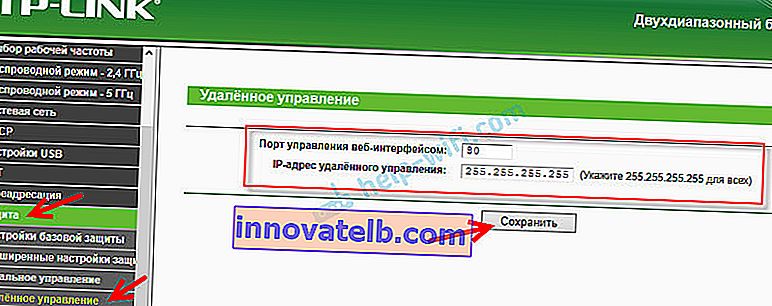
Nu uitați să salvați setările cu butonul „Salvare”.
Pe routerele cu un nou panou de control (care este albastru), trebuie să accesați secțiunea „Instrumente de sistem” - „Administrare” . Acolo, pe lângă adresa IP (de la care puteți accesa routerul prin Internet), puteți înregistra și adresa MAC a unui anumit dispozitiv. De asemenea, este necesar să puneți o bifă lângă „Activare” și să salvați setările.  Un câmp gol „Adresă IP / MAC” înseamnă că accesul va fi deschis tuturor dispozitivelor.
Un câmp gol „Adresă IP / MAC” înseamnă că accesul va fi deschis tuturor dispozitivelor.
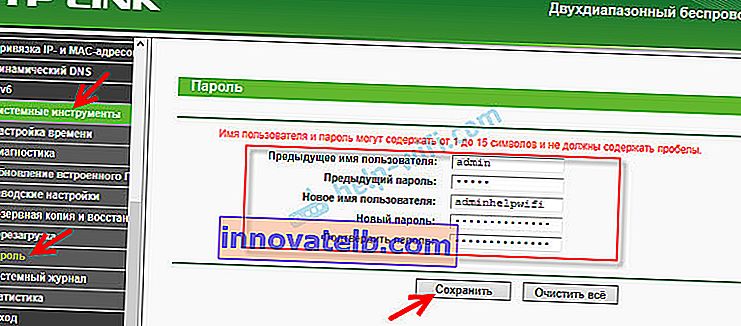
Mai multe informații în articol: cum să schimbați parola de pe un router de la administrator la altul.
Pentru a deschide setările routerului TP-Link prin Internet de pe orice dispozitiv, trebuie doar să aflați adresa IP WAN (pe care furnizorul a emis-o acestui router). Poate fi vizualizat pe pagina principală a interfeței web a routerului, pe site-ul web 2ip.ru etc.

Trebuie să accesați această adresă în orice browser și de pe orice dispozitiv conectat la Internet (cu condiția ca în setările de acces la distanță să fi permis accesul pentru toate adresele). Dacă nu funcționează, atunci tastați această adresă prin // și la final adăugați portul (80, dacă nu v-ați schimbat) cu două puncte. Se va dovedi așa ceva // 188.69.89.45: 80
Trebuie să specificați datele de conectare și parola administratorului routerului. După care vom avea acces la interfața web.
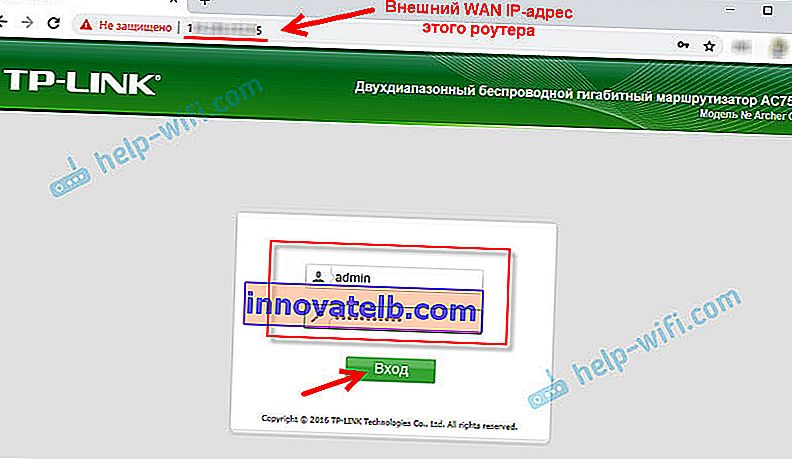
Permiteți-mi să vă reamintesc că, dacă routerul primește o adresă IP dinamică de la furnizor (adică furnizorul nu are o adresă IP permanentă atribuită contractului dvs. (sau adresa casei, apartamentului)), atunci se poate schimba. În consecință, după schimbarea adresei IP, nu va exista acces la router la adresa veche. Acest lucru poate fi rezolvat prin setarea funcției „DNS dinamic”.
După configurare, veți primi o adresă permanentă de Internet pe care o puteți utiliza pentru a introduce setările routerului prin Internet. De asemenea, această adresă poate fi utilizată pentru acces la distanță la serverul FTP.
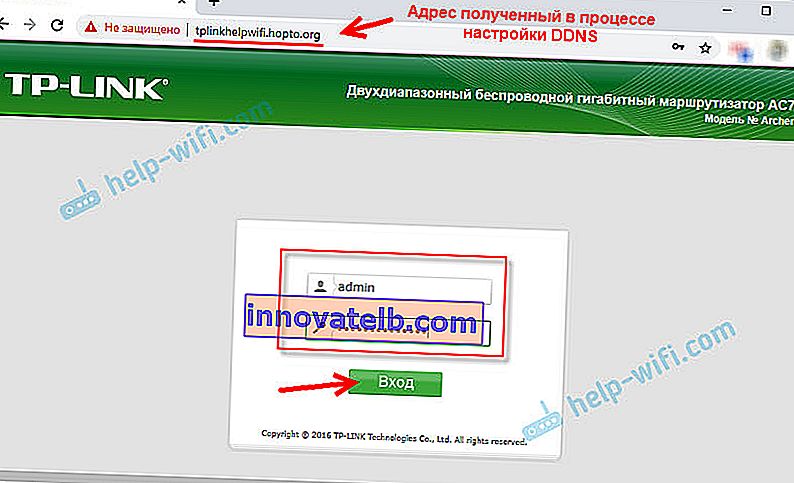
O soluție IP directă și DDNS funcționează excelent. Am verificat totul de pe router. Nu există multe setări, dar totul este puțin confuz. Mai ales, aceste adrese IP sunt dificil de tratat. Dacă întâmpinați vreo problemă - descrieți-o detaliat în comentarii. Voi încerca să sugerez o soluție. Și nu uitați că ISP-ul dvs. are și un serviciu de asistență.
Control de la distanță prin serviciul cloud (TP-Link ID) și aplicația Tether
Mai întâi, trebuie să deschideți setările routerului și să mergeți la secțiunea „Setări de bază” - „TP-Link Cloud” . Acolo trebuie să accesați site-ul tplinkcloud.com (faceți clic pe butonul „Înregistrați-vă acum”) și să vă înregistrați contul. Asigurați-vă că salvați e-mailul și parola pe care le furnizați în timpul înregistrării.
În aceeași secțiune „TP-Link Cloud”, în setările routerului, trebuie să vă conectați la contul dvs. TP-LINK Cloud. Pentru ca routerul să fie conectat la contul dvs.
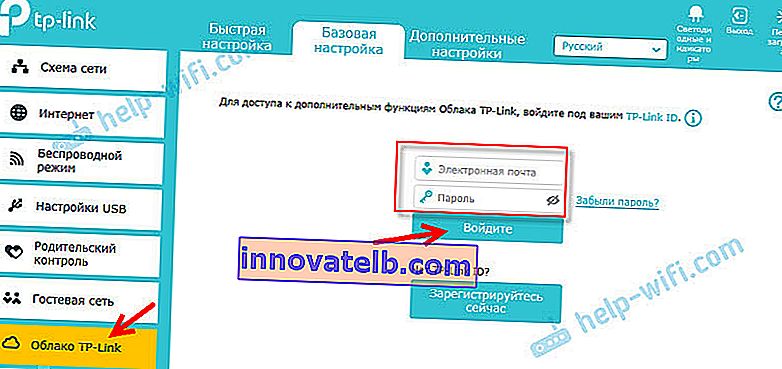
Așa arată setările după conectarea la contul dvs. și conectarea routerului.
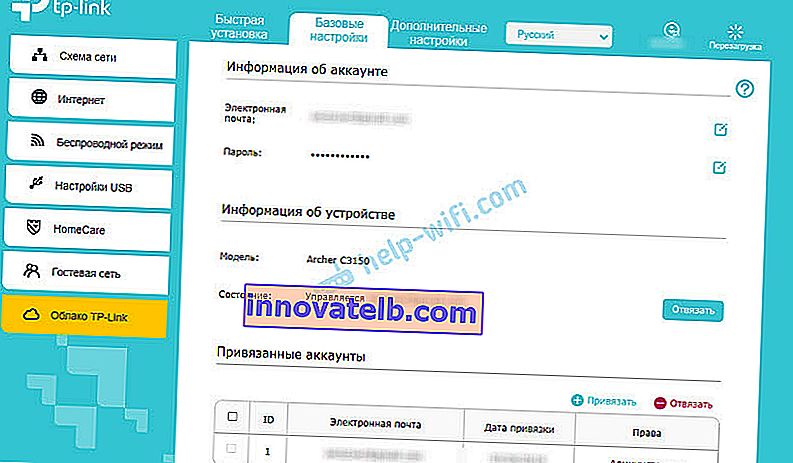
Puteți deconecta contul de la router. Sau legați încă unul sau mai multe conturi (pentru acces general la distanță la router).
Apoi, trebuie să accesați secțiunea „Setări suplimentare” - „Rețea” - „DNS dinamic” și să înregistrați o adresă permanentă pentru router în serviciul DNS TP-Link.
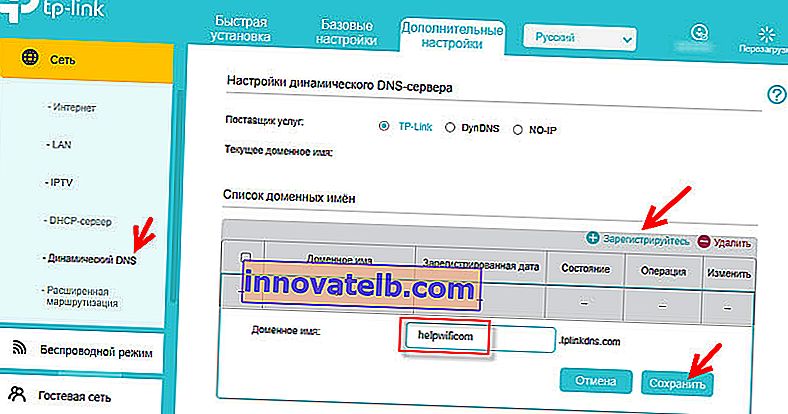
Important! Nu uitați să activați accesul la distanță în secțiunea „Administrare”. La începutul articolului, am vorbit despre acest lucru mai detaliat.
Adresa înregistrată mai sus poate fi utilizată pentru a accesa routerul de pe orice dispozitiv prin Internet.
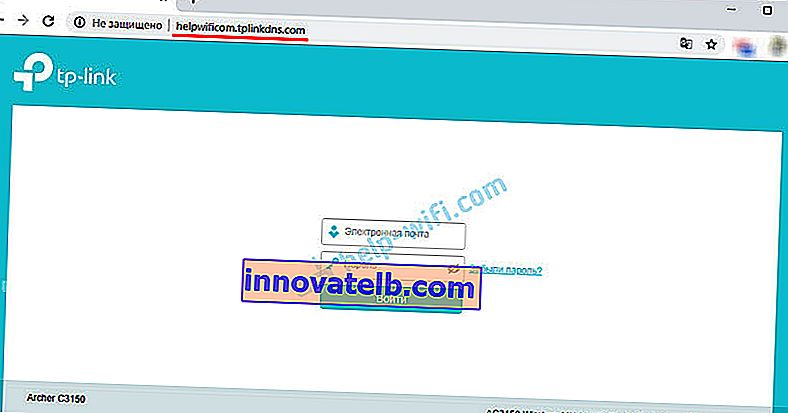
Introduceți adresa de e-mail și parola care au fost specificate la înregistrarea unui cont pe site-ul web TP-LINK Cloud și obțineți acces complet la interfața web a routerului.
Aplicația Tether
Instalați aplicația TP-Link Tether pe telefon sau tabletă, despre care am vorbit în acest articol. Cu acesta, puteți gestiona un număr mare de modele diferite de routere TP-Link. Dar numai printr-o rețea locală (când dispozitivul dvs. este conectat la un router).
Dar, dacă routerul dvs. acceptă funcția Cloud TP-Link și ați conectat deja routerul la contul dvs., așa cum am arătat mai sus, atunci este suficient să vă conectați la contul dvs. TP-LINK Cloud din aplicația Tether.
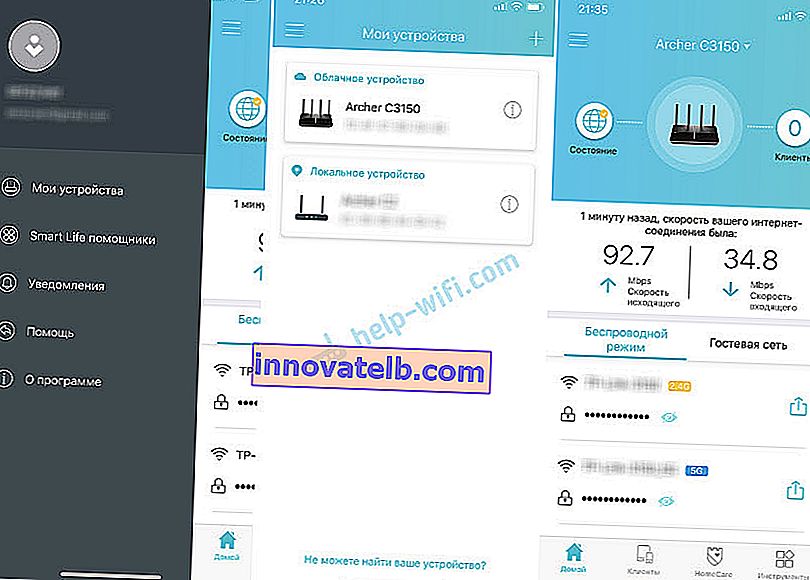
Ruterul va apărea ca „Dispozitiv Cloud” în lista de dispozitive. Și putem gestiona acest router chiar și atunci când telefonul este conectat la Internet printr-o rețea mobilă sau printr-o rețea Wi-Fi în alt loc.